Automatische IP instellen Windows 11-DINAMICA
Bijgewerkt Januari 2023: Krijg geen foutmeldingen meer en vertraag je systeem met onze optimalisatietool. Haal het nu op - > deze link
- Download en installeer de reparatietool hier.
- Laat het uw computer scannen.
- De tool zal dan repareer je computer.
Het IP-adres is een identiteitsinformatie als we het hebben over computers, vooral in een lokaal netwerk. Als algemene regel worden vaste adressen toegewezen door de beheerder of door de ISP in het geval van thuisnetwerken, in deze tutorial zullen we zien hoe u een automatisch IP-adres in Windows 11 kunt instellen. Het IP-adres (Internet Protocol) is de invoer kaart aan het netwerk, aangezien onze apparatuur ermee is geïdentificeerd, dus dit aspect van het netwerk is van vitaal belang, we hebben momenteel twee soorten IP-adressen:
IP-typen
- Vast IP: ze zijn toegewezen aan speciale apparatuur, zoals een server, omdat ze vanwege hun functie het adres niet kunnen wijzigen
- Dynamisch IP: dit is variabel en verandert als de DHCP-server een nieuw adres toewijst
1. Dynamische IP Windows 11 configureren vanuit het Configuratiescherm
Stap 1
Open het Configuratiescherm vanuit Start:
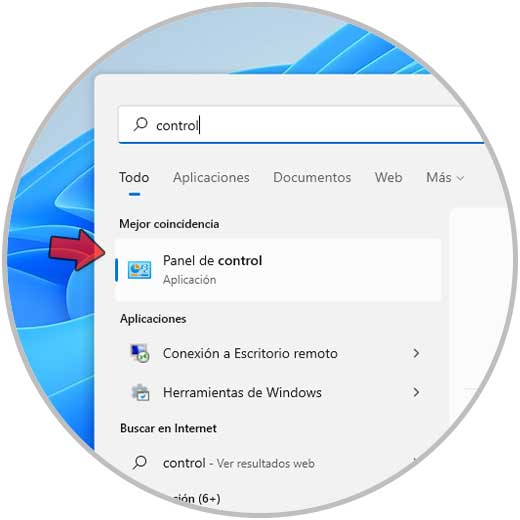
Belangrijke opmerkingen:
U kunt nu pc-problemen voorkomen door dit hulpmiddel te gebruiken, zoals bescherming tegen bestandsverlies en malware. Bovendien is het een geweldige manier om uw computer te optimaliseren voor maximale prestaties. Het programma herstelt veelvoorkomende fouten die kunnen optreden op Windows-systemen met gemak - geen noodzaak voor uren van troubleshooting wanneer u de perfecte oplossing binnen handbereik hebt:
- Stap 1: Downloaden PC Reparatie & Optimalisatie Tool (Windows 11, 10, 8, 7, XP, Vista - Microsoft Gold Certified).
- Stap 2: Klik op "Start Scan" om problemen in het Windows register op te sporen die PC problemen zouden kunnen veroorzaken.
- Stap 3: Klik op "Repair All" om alle problemen op te lossen.
Stap 2
We zullen het volgende zien:
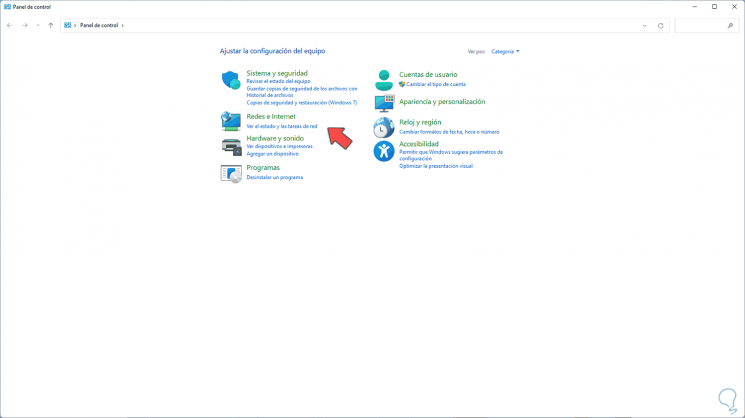
Stap 3
We klikken op "Bekijk de netwerkstatus en taken" in het gedeelte "Netwerken en internet" om het volgende venster te zien:
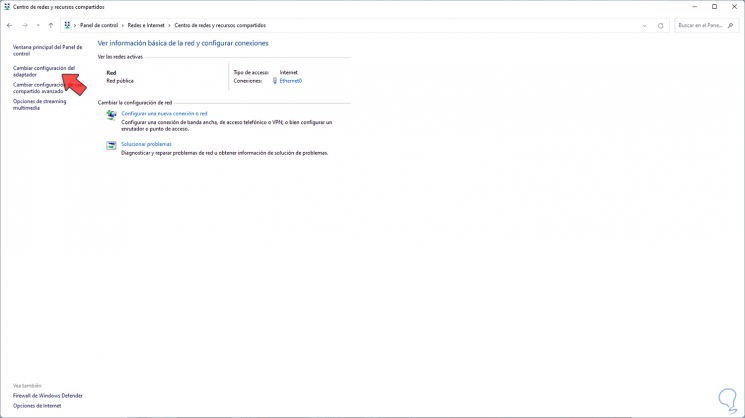
Stap 4
We klikken op "Adapterconfiguratie wijzigen" en dan met de rechtermuisknop op de netwerkadapter klikken en "Eigenschappen" selecteren:
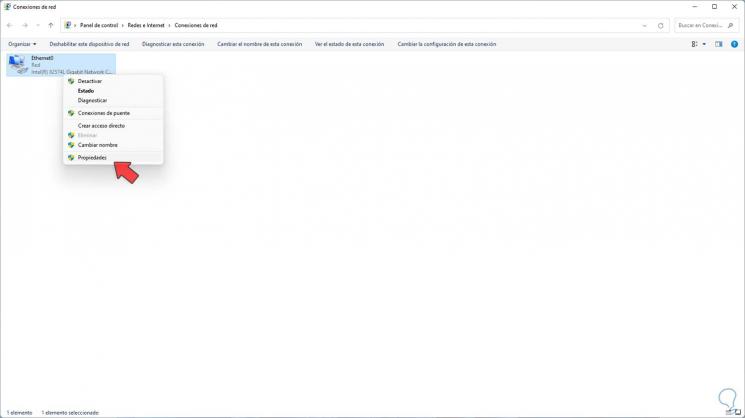
Stap 5
Selecteer in het pop-upvenster "Internet Protocol versie 4" en klik op "Eigenschappen":
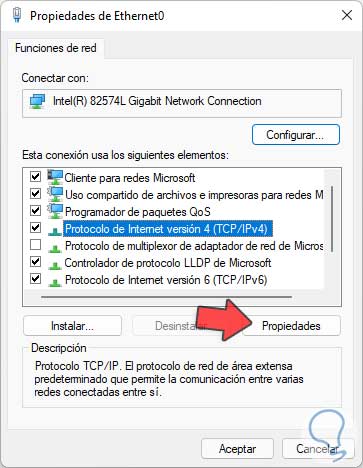
Stap 6
In het volgende venster zien we het volgende:
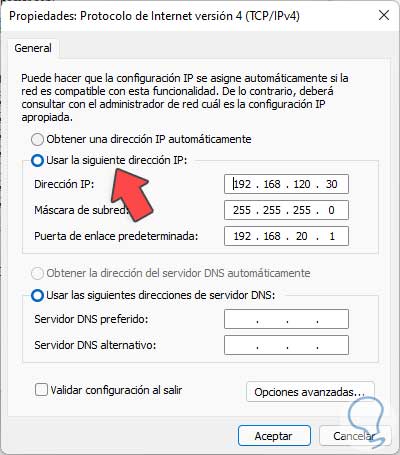
Stap 7
Vink het vakje "Automatisch een IP-adres verkrijgen" aan. Pas de wijzigingen toe.
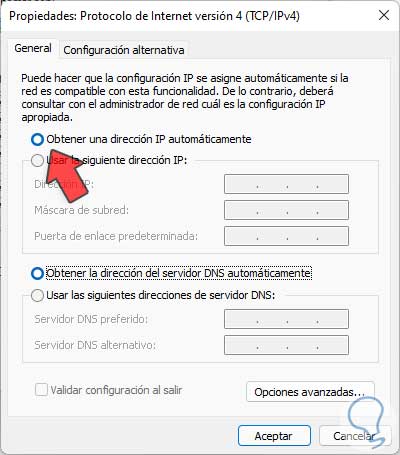
2 . Dynamische IP configureren Windows 11 CMD
Stap 1
Open CMD als beheerder vanaf Start:
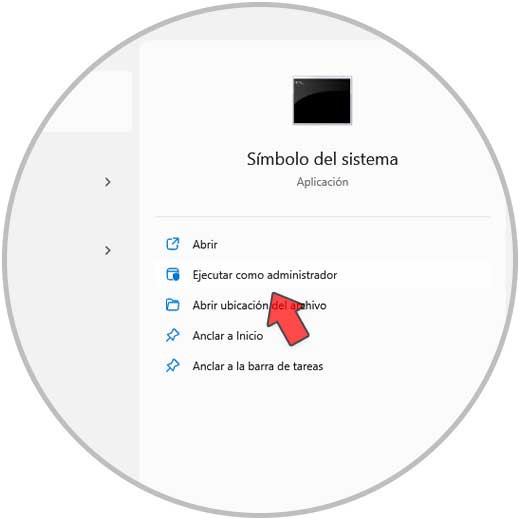
Stap 2
Voer "ipconfig/all" uit om de netwerkeigenschappen te zien en controleer of de regel "DHCP enabled" is ingesteld op No:
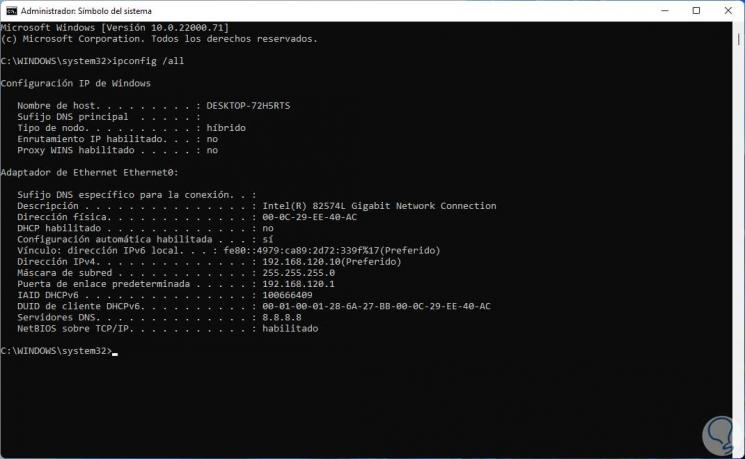
Stap 3
We voeren de volgende syntaxis uit:
netsh interface ip adres "Interface" dhcp
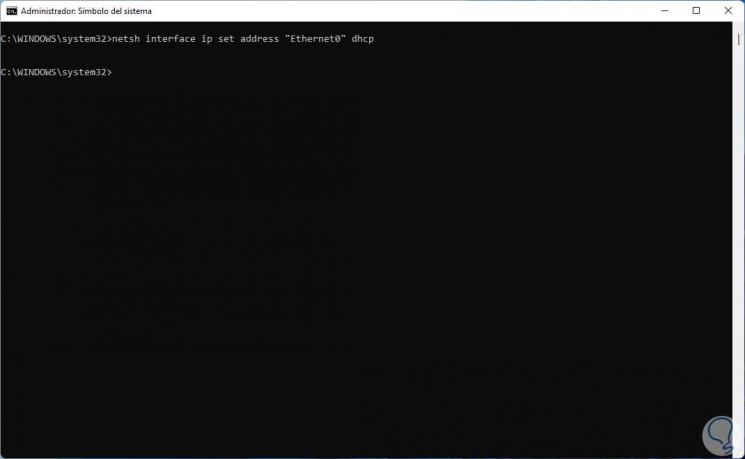
Stap 4
Voer nogmaals "ipconfig/all" uit en deze keer staat de regel "DHCP ingeschakeld" op Ja. Dit bevestigt dat DHCP is ingeschakeld.
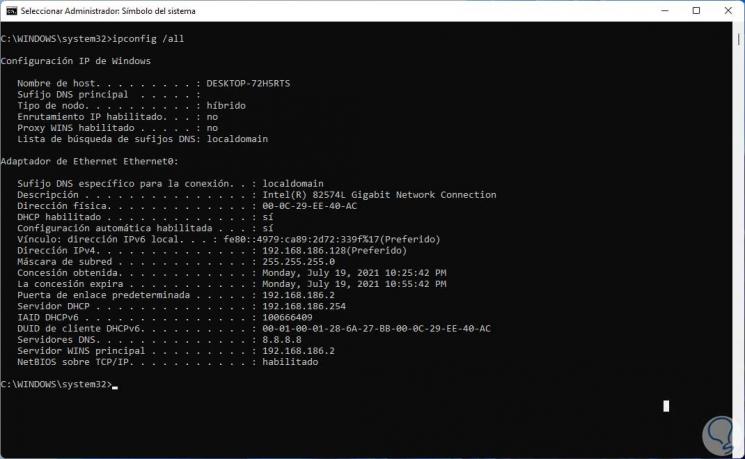
Dit zijn de manieren om een dynamisch IP-adres in Windows 11 te zetten en zo automatisch IP in Windows 11 te wijzigen.

